Cum să adăugați widgetul pentru cameră pe Samsung Galaxy

Actualizarea One UI 6 permite utilizatorilor să adauge widget-uri ale camerei pe telefoanele Samsung Galaxy pentru a le personaliza după cum doresc.
Unul dintre punctele forte ale File Explorer este numărul de moduri diferite în care puteți vizualiza conținutul unui folder pe PC-ul cu Windows 10. Fie că este o listă simplă de nume de fișiere sau o vizualizare care arată grafică în miniaturi de dimensiuni mari, File Explorer facilitează vizualizarea datelor în aspectul pe care îl preferați. Puteți folosi mouse-ul, ecranul tactil sau comenzile rapide pentru a schimba vizualizările și a decide cum sunt afișate fișierele și folderele dvs. în Windows 10. În acest tutorial, explicăm diferitele vizualizări ale File Explorer și cum să le folosiți ca un profesionist în Windows 10:
Cuprins
Despre vizualizările File Explorer și cum să le accesați în Windows 10
Vizualizările sau aspectele modifică modul în care fișierele și folderele apar în fereastra dvs. activă File Explorer . Acest lucru poate fi util dacă doriți o prezentare generală a elementelor dintr-o locație sau când știți că un fișier se află într-un anumit dosar, dar aveți dificultăți în a-l găsi.
Pentru a începe, deschideți File Explorer . Dacă accesezi fila Vizualizări , este imposibil să ratezi galeria din secțiunea Aspect .
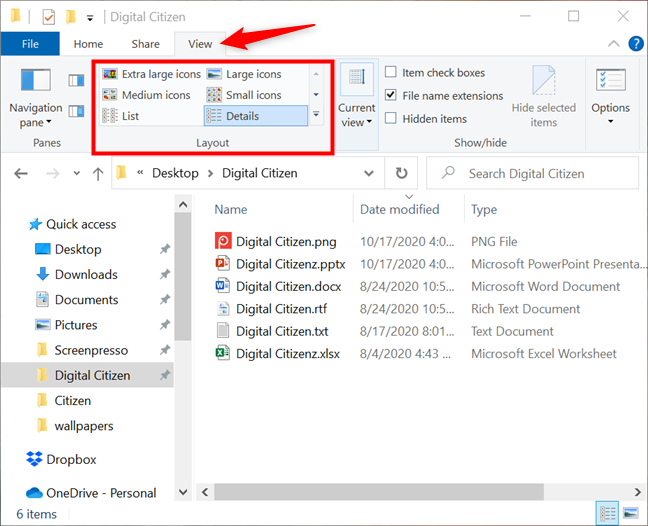
Vizualizările sunt afișate în secțiunea Aspect din fila Vizualizare
În funcție de dimensiunea ferestrei File Explorer , galeria de vizualizări poate fi compactă, așa cum puteți vedea mai sus, sau extinsă, așa cum se arată în imaginea de mai jos.
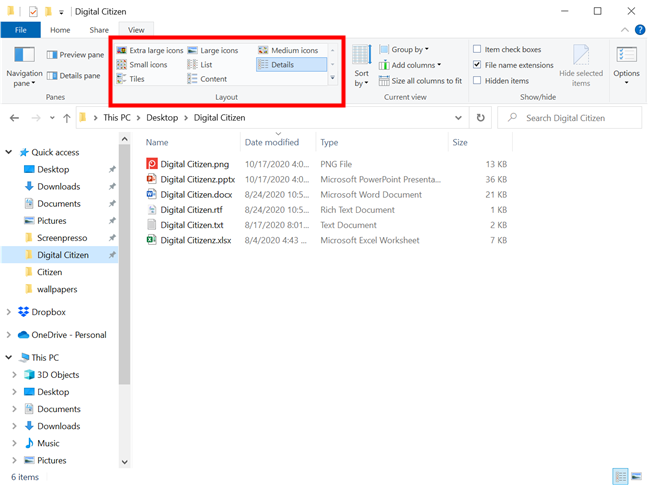
Galeria extinsă în File Explorer
SFAT: Trecând cursorul mouse-ului peste orice opțiune de galerie, se afișează o previzualizare a acelei opțiuni în fereastra de mai jos.
Dacă galeria este compactă, nu trebuie să maximizați File Explorer pentru a accesa toate vizualizările disponibile. În schimb, utilizați cele două săgeți de sus din dreapta pentru a derula prin opțiuni.
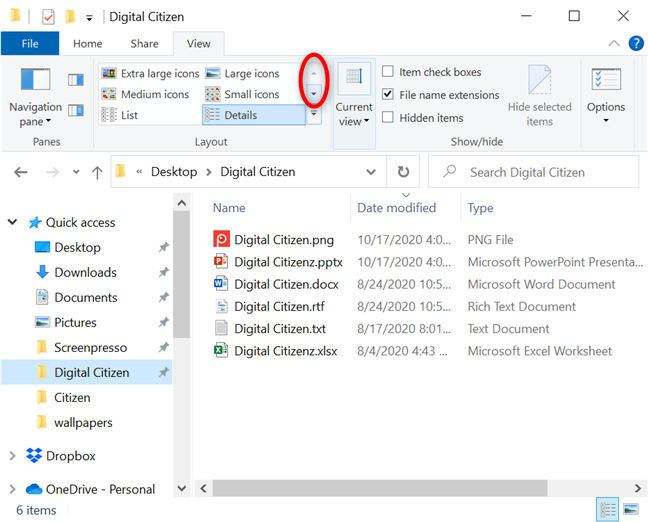
Folosiți săgețile pentru a parcurge vederile
De asemenea, puteți face clic sau atinge săgeata Mai multe de dedesubt pentru a extinde galeria.

Apăsați Mai mult pentru pentru alte opțiuni pentru a vă schimba vizualizarea
Aceasta arată toate vizualizările disponibile în Windows 10, indiferent de dimensiunea actuală a File Explorer .
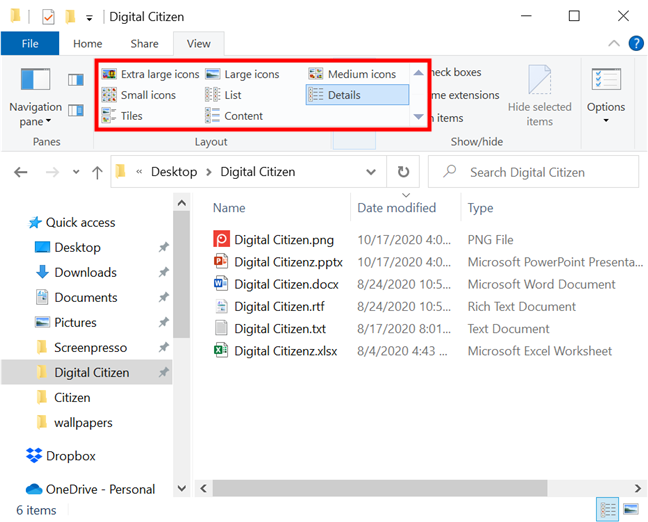
Galeria de vederi se extinde
SFAT: Aflați ce mai are de oferit fila Vizualizare în Windows 10 citind despre 10 moduri de a vizualiza fișiere ca un profesionist în File Explorer .
O altă modalitate de a ajunge la vizualizări este să faceți clic dreapta sau să țineți apăsat pe o zonă liberă din fereastra File Explorer . Apoi, în meniul contextual următor, faceți clic sau atingeți Vizualizări pentru a vedea aceleași opțiuni de aspect disponibile. Un punct indică ce vizualizare este aplicată în prezent.
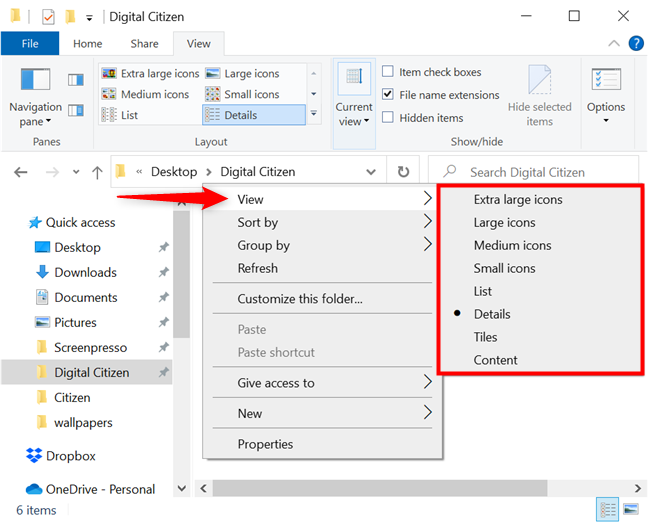
Accesați Vizualizări din meniul cu clic dreapta
Indiferent de modul în care le accesați, File Explorer oferă opt moduri de a vizualiza conținutul unui folder: Pictograme foarte mari , Pictograme mari , Pictograme medii , Pictograme mici , Listă , Detalii , Dale și Conținut .
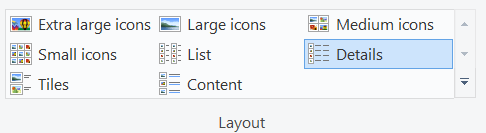
Cele opt vizualizări din Windows 10 File Explorer
Unele dintre aceste aspecte afișează miniaturi cu conținutul articolelor dvs., în timp ce altele arată pictograme standard bazate pe tipuri de fișiere. Diferitele vizualizări pentru a previzualiza fișierele și folderele sunt pictograme foarte mari , pictograme mari , pictograme medii , dale și conținut .
Puteți face clic sau atinge vizualizarea dorită pentru ao utiliza. Alternativ, aflați mai multe despre comenzile rapide pentru fiecare aspect din următoarele capitole ale acestui ghid, care acoperă, de asemenea, ce face fiecare vizualizare și cum vă poate ajuta productivitatea în Windows 10.
NOTĂ: Aspectul implicit al unui folder este determinat de șablonul de vizualizare al acestuia, așa că poate fi modificat și prin schimbarea șablonului de vizualizare al folderului în File Explorer . Pentru a afla mai multe despre diferitele șabloane de vizualizare a folderelor și despre aspectul acestora, citiți tutorialul nostru despre configurarea șabloanelor implicite pentru a se potrivi preferințelor dvs.
Afișarea pictogramelor foarte mari în File Explorer
Dacă vă întrebați ce vizualizare afișează pictogramele gigantice ale fișierelor și folderelor, răspunsul este „pictograme foarte mari . ” Deloc surprinzător, acest aspect oferă cele mai bune previzualizări ale fișierelor grafice și video și l-am recomandat atunci când vine vorba de imagini, fișiere media și prezentări PowerPoint . Cu toate acestea, când vine vorba de alte fișiere obișnuite, această vizualizare nu oferă mai multe date decât celelalte aspecte de dimensiunea pictogramei.
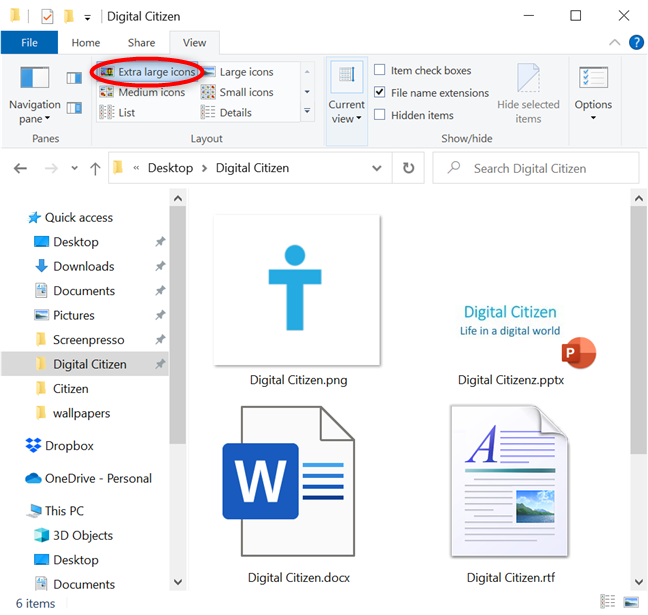
Vizualizarea pictogramelor foarte mari afișează previzualizări gigantice
Pentru a accesa vizualizarea „pictograme foarte mari” , utilizați comanda rapidă de la tastatură Ctrl + Shift + 1 .
Afișarea pictogramelor mari în Windows 10 File Explorer
Una dintre cele două vizualizări implicite din Windows 10, aspectul Pictograme mari este, de asemenea, util pentru a vă vedea fotografiile fără a fi nevoie să le deschideți. Deși miniaturile sale nu sunt la fel de mari ca cele pe care le obțineți cu opțiunea anterioară, ele sunt mai mari în comparație cu celelalte vizualizări, așa că acest aspect vă oferă o imagine destul de clară a ceea ce se află în fișierele dvs. media. Când vine vorba de pictograme generice pentru elemente precum fișiere PDF și executabile, mărirea lor în File Explorer nu vă spune mai mult decât pictogramele mai mici.
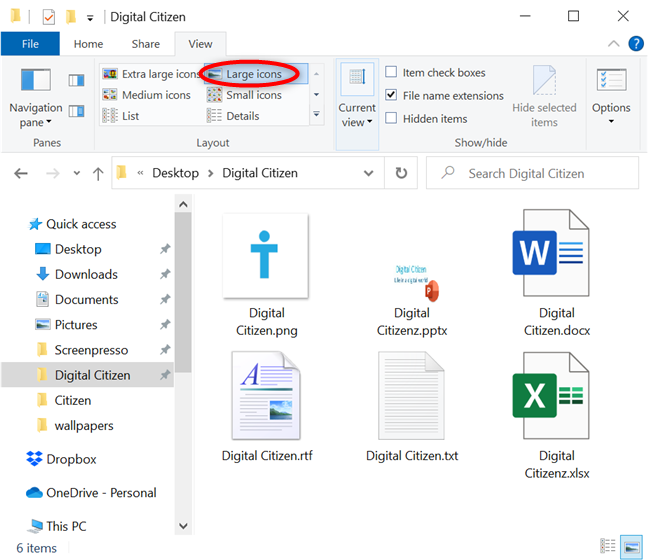
File Explorer folosește pictograme mari ca vizualizare implicită pentru folderele media
Windows 10 facilitează, de asemenea, accesul la vizualizarea Pictograme mari , afișând o comandă rapidă pentru aceasta în colțul din dreapta jos al ferestrelor Explorer de fișiere .
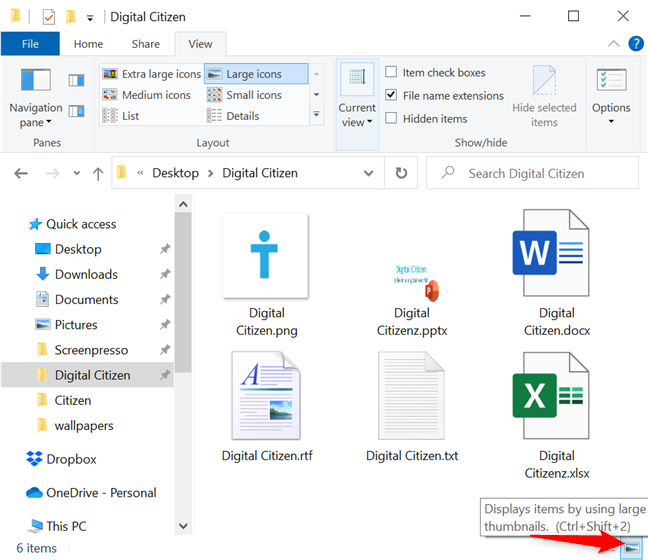
File Explorer afișează implicit o comandă rapidă pentru pictogramele mari
După cum puteți vedea și în imaginea de mai sus, pentru a vă afișa fișierele și folderele în vizualizarea Pictograme mari , trebuie să apăsați simultan următoarele pe tastatură: Ctrl + Shift + 2 .
NOTĂ: Dacă utilizați frecvent una dintre vizualizările mari ale File Explorer , puteți schimba și pictogramele folderului în Windows 10 pentru a evita înecul într-o mare de galben. 🙂
Aspectul pictogramelor Medium în File Explorer
Când îl aplicați în File Explorer , vizualizarea pictogramelor medii vă oferă o idee despre conținutul elementelor media dintr-un folder. Cu toate acestea, miniaturile sale nu sunt suficient de mari pentru a distinge mai multe fișiere grafice similare, așa că este mai bine să utilizați cele două aspecte anterioare dacă încercați să găsiți o anumită imagine sau un videoclip. Datorită dimensiunii sale adecvate, vizualizarea pictogramelor medii oferă o imagine de ansamblu bună asupra elementelor dintr-un folder, așa că o recomandăm atunci când trebuie să selectați mai multe fișiere în Windows 10 .
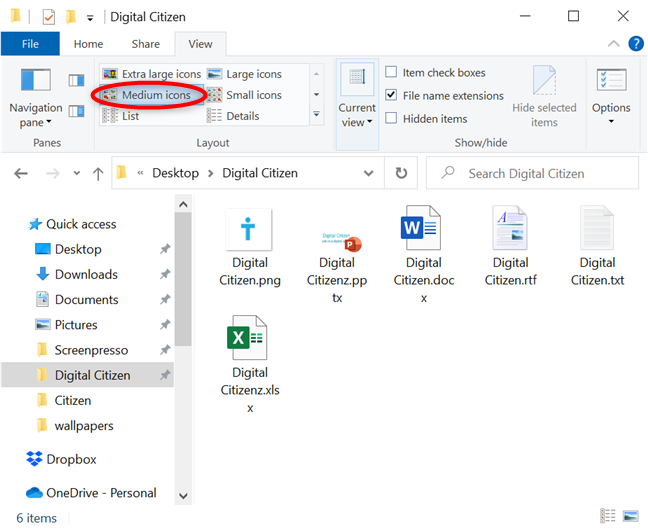
Aspectul pictogramelor medii este util pentru a gestiona mai multe elemente
Pe tastatură, apăsați simultan Ctrl + Shift + 3 pentru a utiliza vizualizarea pictogramelor medii .
Vizualizarea pictogramelor mici în Windows 10
Ultimul dintre cele patru dimensiuni de pictogramă din File Explorer , Pictograme mici , este diferit de celelalte trei. Nu numai că elementele sunt afișate în coloane, dar nu sunt afișate miniaturi în această vizualizare și, în schimb, pictogramele de lângă fișierele dvs. sunt doar reprezentative pentru tipul lor (document Microsoft Word, PDF, executabil, fișier grafic etc.).
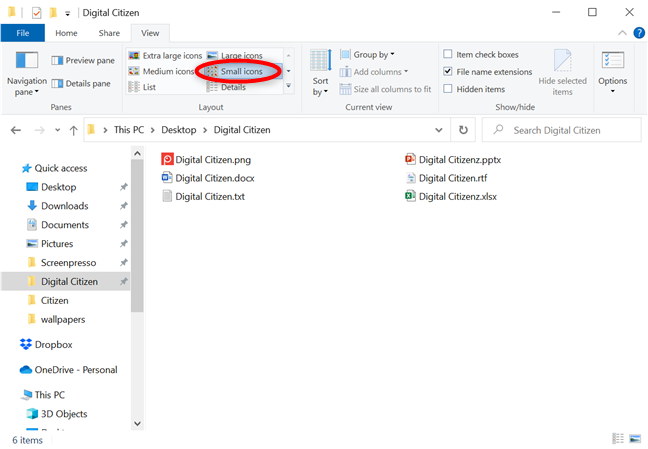
Pictogramele mici este singurul aspect de dimensiune a pictogramei care nu afișează o previzualizare
Comanda rapidă de la tastatură pentru a utiliza aspectul Pictograme mici este Ctrl + Shift + 4 .
SFAT: Dacă vă întrebați ce vizualizare afișează fișierele și folderele dvs. ca pictograme mici, acest aspect nu este singurul. Următoarele două vizualizări pe care le discutăm, Listă și Detalii , folosesc pictograme de aceeași dimensiune.
Aspectul Listă în Windows 10 File Explorer
După cum v-ați aștepta de la numele său, aspectul Listă arată foarte puține detalii, afișând fișierele și folderele ca pictograme mici, ceea ce o face aproape imposibil de distins de vizualizarea Pictograme mici . Cu toate acestea, chiar dacă niciunul dintre ele nu arată o previzualizare a conținutului real, o modalitate de a le deosebi este prin coloanele lor, care sunt mai largi și nu trunchiază numele elementelor în vizualizarea Listă . De asemenea, ca orice listă, puteți citi intrările sale de sus în jos, în timp ce aspectul Pictogramelor mici arată totul de la stânga la dreapta.
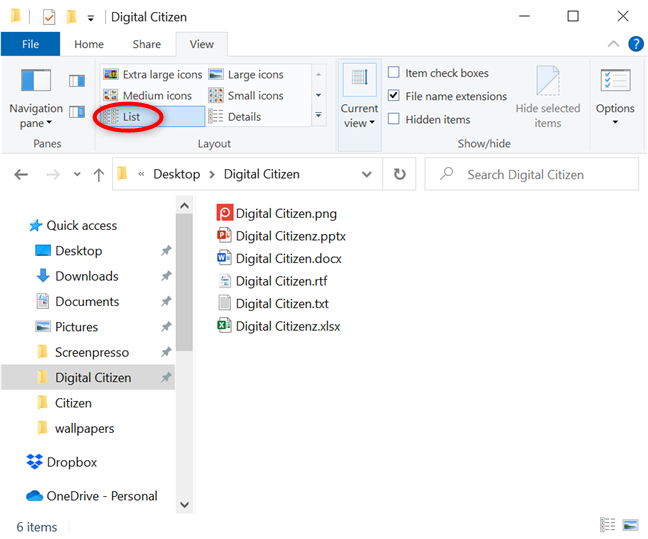
Enumerați tot ce se află în folderul dvs. pentru a căuta în detaliu numele elementelor
Puteți utiliza vizualizarea Listă cu comanda rapidă de la tastatură Ctrl + Shift + 5 .
Vizualizarea Detalii în Windows 10
Dacă experimentați cu aspecte când utilizați File Explorer , care vizualizare oferă cele mai multe informații dintr-o privire este evidentă. În timp ce opțiunile anterioare se concentrau fie pe miniaturi, fie pe oferirea unei imagini de ansamblu pentru a vă ajuta să identificați mai rapid elementele, vizualizarea Detalii afișează fiecare fișier și folder pe un rând separat, împreună cu informații detaliate.
Acest aspect implicit este ușor de citit, iar coloanele sale inițiale depind de șablonul de vizualizare utilizat, afișând date relevante despre elementele din fereastra dvs. activă File Explorer . De aceea, în ciuda faptului că fiecare element afișează o pictogramă mică, această vizualizare este utilizată pentru a vizualiza informații detaliate despre fișiere și foldere în Windows 10. Captura de ecran de mai jos arată cel mai frecvent scenariu, când coloanele sunt Nume , Data modificării , Tip și Dimensiunea .
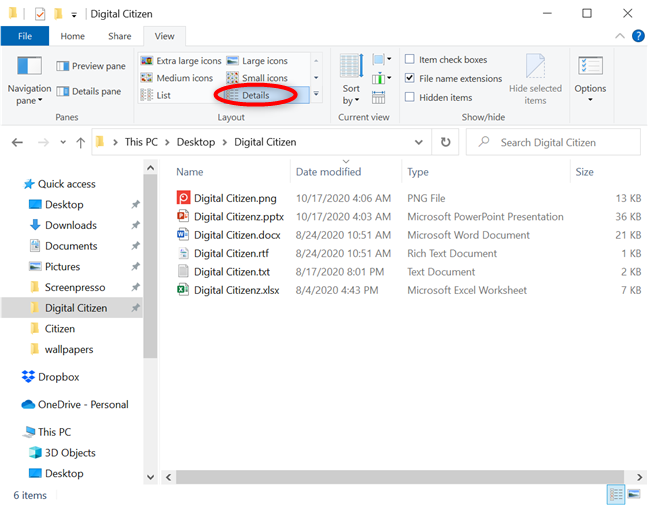
Vedeți totul despre fișierele dvs. cu vizualizarea Detalii
Dacă aveți nevoie de o modalitate rapidă de a vă vedea articolele în aspectul Detalii , puteți să faceți clic sau să atingeți comanda rapidă a acesteia, care este întotdeauna afișată în colțul din dreapta jos al File Explorer .
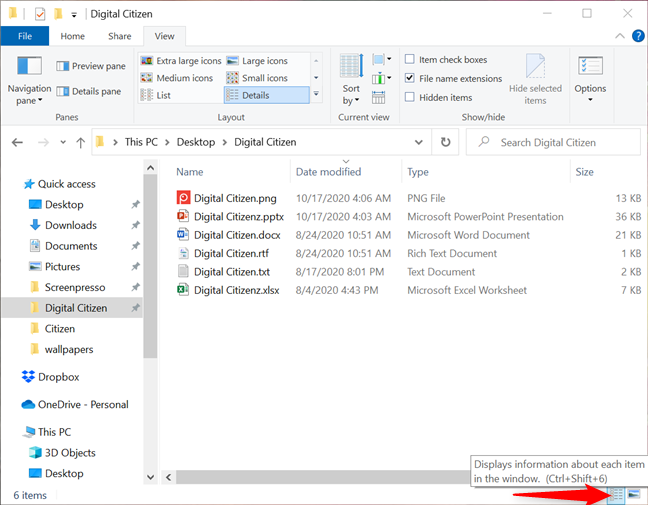
O comandă rapidă pentru Detalii este afișată implicit în File Explorer
După cum se arată și în sfatul cu instrumente al comenzii rapide de mai sus, vizualizarea Detalii poate fi accesată și cu comanda rapidă de la tastatură Ctrl + Shift + 6 .
Motivul principal pentru care folosim și recomandăm aspectul Detalii , în special atunci când lucrați cu mai multe fișiere simultan, este că puteți adăuga mai multe coloane la acesta. În plus, puteți utiliza această vizualizare în File Explorer pentru a sorta fișierele după titlul de coloană sau pentru a le grupa cu ușurință și a le filtra în funcție de criteriile de care aveți nevoie. Dacă doriți să aflați mai multe, vizualizarea Detalii este foarte prezentată în tutorialul nostru despre Cum să sortați, grupați și filtrați fișierele și folderele în Exploratorul de fișiere din Windows 10 .
Aspectul Tiles în File Explorer
Vizualizarea Dale afișează pictograme de dimensiuni medii pentru articolele dvs., precum și detalii de bază. Îl puteți folosi pentru a afișa miniaturi și informații despre tipul și dimensiunea fișierelor dvs. Deși nu este atât de detaliat precum vizualizările Conținut sau Detalii , aspectul Tiles este o combinație utilă între pictogramele Mediu și Conținut .
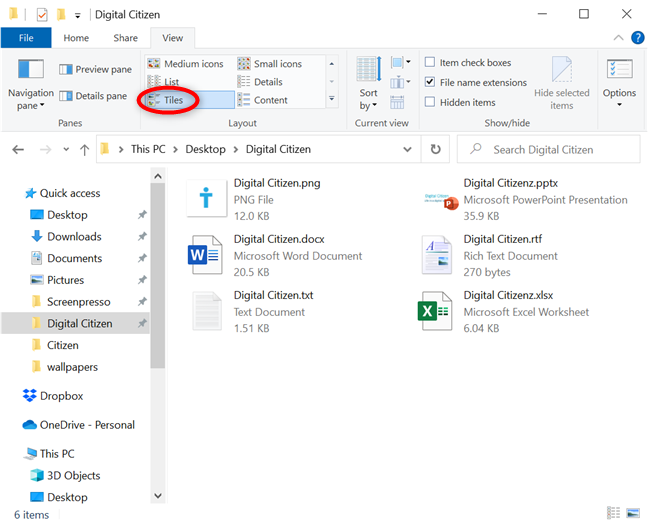
Obțineți informații de bază despre fișierele dvs. cu vizualizarea Tiles
Puteți aplica aspectul Tiles apăsând Ctrl + Shift + 7 simultan pe tastatură.
Vizualizarea conținut în Windows 10 File Explorer
Vizualizarea Conținut listează fișierele și folderele pe rânduri separate, afișând, pentru fiecare articol, detalii suplimentare precum Tip , Dimensiune , Data modificării , Dimensiuni sau Autori . Acest aspect este o combinație între opțiunile Tiles și Details , deși miniaturile sale sunt puțin mai mici decât cele utilizate de vizualizarea Tiles . Dacă doriți să verificați rapid date suplimentare despre fișiere atunci când navigați cu File Explorer , aspectul vizualizării conținut ar putea fi cea mai bună alegere.
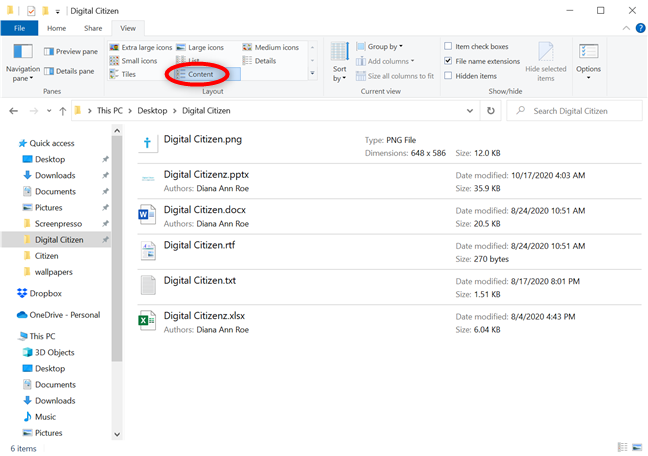
Utilizați vizualizarea Conținut pentru a găsi rapid informații despre autorii și conținutul fișierelor dvs
În mod previzibil, comanda rapidă de la tastatură pentru vizualizarea Conținut este Ctrl + Shift + 8 .
SFAT: Există o mulțime de alte lucruri pe care le puteți schimba cu privire la modul în care fișierele și folderele sunt afișate în Windows 10 și am inclus unele dintre ele în articolul nostru despre 15 moduri de a îmbunătăți File Explorer .
Ce viziune(e) preferi și de ce?
Vizualizările din File Explorer vă ajută să schimbați datele pe care le vedeți prin preluarea opțiunilor de aspect. Din fericire, Windows 10 oferă vizualizări mai mult decât suficiente pentru a satisface orice utilizator. În cea mai mare parte, folosim aspectele Detalii , Conținut și pictograme mari . După ce am citit acest ghid extins, suntem curioși ce vizualizare preferați în File Explorer și de ce. Anunțați-ne în comentariile de mai jos.
Actualizarea One UI 6 permite utilizatorilor să adauge widget-uri ale camerei pe telefoanele Samsung Galaxy pentru a le personaliza după cum doresc.
În articolul următor, vom prezenta operațiunile de bază pentru a recupera datele șterse în Windows 7 cu instrumentul de asistență Recuva Portable. Cu Recuva Portable, îl puteți stoca pe orice stick USB convenabil și îl puteți utiliza oricând este necesar. Instrument compact, simplu, ușor de utilizat, cu următoarele caracteristici:
Toate aplicațiile și instrumentele Windows pe care le puteți folosi pentru a afla rapid câte nuclee are procesorul dvs. și câte procesoare logice sau fire de execuție are de oferit. Găsiți aceste informații folosind CMD sau PowerShell.
Ce este UAC (User Account Control) în Windows, cum funcționează, ce opțiuni aveți și de ce nu ar trebui să-l dezactivați niciodată.
Aflați ce este Task View în Windows 10 și cum se deschide, pentru a gestiona desktop-uri virtuale și aplicații, vizualiza cronologia și îmbunătăți productivitatea.
Vă arătăm tot ce trebuie să știți despre Paint în Windows 10: cum să utilizați interfața de utilizator bazată pe panglică, cum să deschideți imagini, să editați imagini, să adăugați text, să decupați și să imprimați.
Aflați cum să vă deconectați de la WhatsApp pe Android, iOS, WhatsApp Web sau WhatsApp Desktop. Cum să vedeți ce dispozitive sunt conectate.
Aflați cum să utilizați WordPad în orice versiune de Windows pentru a crea documente text simple, a le formata, a le edita și a le tipări. Cum să utilizați panglica în WordPad.
Descoperă cum să vezi cine ți-a vizualizat povestea WhatsApp. Poveștile WhatsApp, cunoscute și sub numele de Stări, sunt o modalitate creativă de a împărtăși momentele tale.
Vrei să porți machiaj spectaculos? Aflați cum să creați o cută machiată perfectă pentru un ochi intens care cucerește! Iată cum să o faceți!
Puteți schimba adresa MAC pe dispozitivul dvs. Android fie cu acces root, fie fără acces root. Utilizați Android Terminal Emulator sau BusyBox pentru Android
Din punct de vedere tehnic, iPhone 4 poate face fotografii de 5 Megapixeli și video HDTV1280 x 720 sau pur și simplu 720p. De exemplu, un fișier video înregistrat cu un iPhone care are aproximativ 50 de secunde va avea o dimensiune de peste 60 MB...
Dacă nu mai trebuie să utilizați Galaxy AI pe telefonul dvs. Samsung, îl puteți opri printr-o operațiune foarte simplă. Iată instrucțiuni pentru dezactivarea Galaxy AI pe telefoanele Samsung.
Dacă nu aveți nevoie să utilizați niciun caracter AI pe Instagram, îl puteți șterge rapid. Iată un ghid pentru eliminarea caracterelor AI de pe Instagram.
Simbolul delta în Excel, cunoscut și ca simbolul triunghi în Excel, este folosit foarte mult în tabelele de date statistice, exprimând numere crescătoare sau descrescătoare, sau orice date conform dorințelor utilizatorului.
Pe lângă partajarea unui fișier Google Sheets cu toate foile afișate, utilizatorii pot alege să partajeze o zonă de date Google Sheets sau să partajeze o foaie pe Google Sheets.
Utilizatorii se pot personaliza, de asemenea, pentru a dezactiva memoria ChatGPT oricând doresc, atât pe versiunile mobile, cât și pe computer. Iată instrucțiuni pentru dezactivarea stocării ChatGPT.
În mod implicit, Windows Update va verifica automat actualizările și, de asemenea, puteți vedea când a fost ultima actualizare. Iată instrucțiuni despre cum să vezi când Windows a fost actualizat ultima dată.
Practic, operația de ștergere a eSIM de pe iPhone este și ea simplă de urmat. Iată instrucțiuni pentru eliminarea eSIM de pe iPhone.
Pe lângă salvarea Live Photos ca videoclipuri pe iPhone, utilizatorii pot converti Live Photos în Boomerang pe iPhone foarte simplu.
Multe aplicații activează automat SharePlay atunci când utilizați FaceTime, ceea ce vă poate face să apăsați accidental butonul greșit și să ruinați apelul video pe care îl efectuați.
Când activați Clic pentru a face, funcția funcționează și înțelege textul sau imaginea pe care faceți clic și apoi emite judecăți pentru a oferi acțiuni contextuale relevante.
Pornirea luminii de fundal a tastaturii va face ca tastatura să strălucească, utilă atunci când funcționează în condiții de lumină scăzută sau când colțul tău de joc pare mai rece. Există 4 moduri de a aprinde luminile tastaturii laptopului, pe care le puteți alege de mai jos.
Există multe modalități de a intra în Safe Mode pe Windows 10, în cazul în care nu puteți intra în Windows și nu puteți intra. Pentru a intra în Safe Mode Windows 10 când porniți computerul, vă rugăm să consultați articolul de mai jos de la WebTech360.
Grok AI și-a extins acum generatorul de fotografii AI pentru a transforma fotografiile personale în stiluri noi, cum ar fi crearea de fotografii în stil Studio Ghibli cu filme animate celebre.
Google One AI Premium oferă utilizatorilor o perioadă de încercare gratuită de o lună pentru a se înscrie și a experimenta multe funcții îmbunătățite, cum ar fi asistentul Gemini Advanced.
Începând cu iOS 18.4, Apple permite utilizatorilor să decidă dacă să afișeze căutările recente în Safari.

























